相信有很多朋友都遇到过笔记本键盘失灵的情况,其实笔记本键盘失灵的问题是可大可小的,下面小编就给大家详细介绍关于怎么解决笔记本电脑失灵的操作方法,让大家在遇到问题时自己就能够解决这些问题。
方法一。
1。右键单击桌面右下角的输入方法,然后选择设置选项

2。选择不必要的输入方法,然后单击“删除”,然后单击“确定”退出。

方法二,
1。单击“开始”-“运行”并键入“regedit”
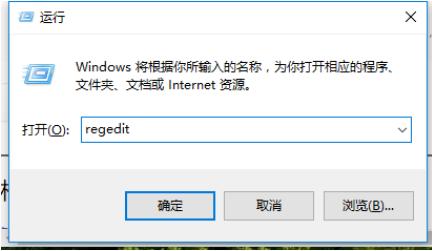
2,打开注册表,在弹出的注册表编辑器上找到“HKEY_LOCAL_MACHINE SYSTEMControlSet001ControlKeyboard Layouts”仔细检查会发现以“0804”结尾的都是简体中文输入法。

3。打开“e00e0804”,可以看到右边的子项中有一个“布局文件”子项。双击打开项目,更改“kbdus”。“数字数据”中的“DLL”到“kbdjpn”。“DLL”和“OK”。
4。类似地,将“布局文件”更改为“kbdjpn”。所有以“0804”结尾的子项中的“DLL”。具体来说,请根据常用的输入方法进行选择,然后重新启动计算机。

以上是为了解决笔记本电脑键盘故障的问题。
,




